La lunghezza focale in fotogrammetria determina il Ground Samping Distance (GSD).
È un fattore importante!
In questo articolo ti parlo di lunghezza focale reale ed equivalente e quale di questi due valori devi prendere per calcolare il GSD.
Inoltre puoi scaricare gratuitamente un foglio di calcolo per passare da una all’altra in relazione alle caratteristiche dell’ottica della tua fotocamera.
GROUND SAMPLING DISTANCE (GSD)
Prima di parlarti di lunghezza focale, è necessario che ti dica qualcosa sul Ground Sampling Distance (GSD), un parametro importante in fotogrammetria.
Ne avevo scritto un articolo generico, che puoi leggere qui, ed uno un po’ più specifico per fare fotogrammetria su terreni inclinati, che trovi qui.
Se ti va di leggerli, puoi approfondire un po’ di più l’argomento (che è davvero importante nei rilievi fotogrammetrici!).
Qui ti scrivo solo poche cose, telegrafiche, sul GSD.
Il GSD influenza l’accuratezza di un rilievo aerofotogammetrico.
Il GSD è la distanza tra i punti centrali di due pixel vicini di un’immagine digitale, misurata sul terreno reale.
Il GSD ti dice quanto è grande un pixel misurato sul terreno.
Il GSD si misura in mm/pixel o cm/pixel.
Minore è il GSD e maggiori sono i dettagli rappresentati all’interno di un’immagine.
La formula per calcolarlo è questa:
GSD = (D x d) / f
D è la distanza tra fotocamera e terreno (in aerofotogrammeria nadirale equivale all’altezza di volo);
d è la dimensione del lato di un pixel (che ha forma quadrata) del sensore fotografico (dipende dalla dimensione del sensore e dalla sua risoluzione);
f è la lunghezza focale dell’ottica.
Cambiando questi tre valori, cambia il GSD, secondo una legge di proporzionalità diretta per D e d, ed inversa per f.
Se allontano il drone da terra, D aumenta e il GSD fa lo stesso.
Se aumento la lunghezza focale, f cresce e il GSD decresce.
Ora posso dirti qualcosa sulla lunghezza focale.
LA LUNGHEZZA FOCALE
La lunghezza focale (che trovi anche come distanza focale, o solo focale – in inglese focal lenght) è una proprietà fisica di una lente.
Un fascio di raggi paralleli che attraversa una lente (convessa, come quelle delle ottiche fotografiche) vengono deviati tutti nello stesso punto, il fuoco dell’obiettivo.
La lunghezza focale è la distanza tra il centro della lente (il punto nodale) ed il suo fuoco e si misura in mm.
Una lente più curva ha una lunghezza focale inferiore rispetto ad una più piatta.

Aumentando la lunghezza focale si passa da ottiche super grandangolari a teleobiettivi:
- 16mm è un super grandangolo;
- 24mm e 35mm sono grandangoli;
- 50mm è un’ottica normale;
- 70mm, 150mm, 300mm sono teleobiettivi.

La lunghezza focale influisce sulla distanza di messa a fuoco di un’ottica, sulla sua profondità di campo, sull’ingrandimento e sull’angolo di campo.
LUNGHEZZA FOCALE E MESSA A FUOCO
Non puoi prendere una fotocamera ed appiccicare l’estremità dell’ottica a quello che stai fotografando, sperando che sia a fuoco.
Non funziona così.
Ti devi allontanare un po’.
Per lunghezze focale grandi ti devi allontare di più rispetto a lunghezze focali piccole.
LUNGHEZZA FOCALE E PROFONDITÀ DI CAMPO
La profondità di campo è un indicatore di qual è la porzione di un’immagine che si può considerare a fuoco.
Dipende dall’apertura del diaframma, dalla distanza dell’oggetto ripreso e dalla lunghezza focale.
A diaframma e distanza costante, maggiore è la lunghezza focale, minore sarà la profondità di campo.
LUNGHEZZA FOCALE E INGRANDIMENTO
La distanza di un oggetto da una lente determina l’ingrandimento dell’oggetto stesso.
Più l’oggetto si avvicina alla lente più la sua immagine diventa grande.
L’ingrandimento dipende non solo dalla distanza S dell’oggetto dal centro della lente ma anche dalla lunghezza focale f
Maggiore è la focale e maggiore è l’ingrandimento, secondo questa formula:
M = f / (f – S)
LUNGHEZZA FOCALE ED ANGOLO DI CAMPO
La lunghezza focale influisce su quanta parte di una scena inquadrata viene registrata in un’immagine.
Dalla lunghezza focale dipende l’angolo di campo, angolo di ripresa o Field of View (FOV), che si misura in gradi.
Un obiettivo con lunghezza focale corta rimpicciolisce gli oggetti rispetto ad un obiettivo con lunghezza focale lunga che li ingrandisce ma cattura una parte più ampia della scena rispetto al secondo (focale lunga) che cattura una parte meno ampia.
Un grandangolo ha un FOV maggiore di un teleobiettivo.

FOCALE FISSA E FOCALE VARIABILE (ZOOM)
Ci sono poi obiettivi che hanno una lunghezza focale fissa (monofocale) e obiettivi con lunghezza focale variabile (multifocale o zoom).
In uno zoom puoi ruotare una ghiera per cambiare in tempo reale la lunghezza focale dell’ottica che stai usando.
LUNGHEZZA FOCALE REALE E LUNGHEZZA FOCALE EQUIVALENTE
Quando si fotografava con fotocamere a pellicola, salvo poche eccezioni, la pellicola 35 mm era formata da “finestre” (che brutto termine!) di dimensione 36×24 mm.
Queste misure erano diventate un po’ lo standard in fotografia (escludendo le camera a medio e grande formato).
Era quindi piuttosto facile confrontare le caratteristiche di un obiettivo in base alla lunghezza focale.
La fotografia digitale ha cambiato un bel po’ le cose.
Le fotocamere montano sensori di dimensioni diverse e gli obiettivi hanno lunghezze focali molto differenti tra loro, a seconda alle camere su cui vengono montati.
Per fare ordine e far capire ai fotografi il tipo di obiettivo e le sue caratteristiche principali è stata inventata la “lunghezza focale equivalente”.
Essa rapporta la lunghezza focale reale di un obiettivo a quella di un equivalente obiettivo per fotocamere 35 mm o fullframe (una camera digitale con un sensore 36×24 mm, di dimensioni uguali a quelle del fotogramma della pellicola).
È stato così forte l’impulso della tecnologia digitale che quando acquisiti una fotocamera compatta o un’ottica è quasi più facile ed immediato trovare l’indicazione della lunghezza focale equivalente rispetto a quella reale.
Con i droni è senz’altro così!
Se leggi le specifiche delle fotocamere a bordo di molti droni della grande distribuzione (DJI, Yuneec, Parrot) trovi quasi esclusivamente i valori della lunghezza focale equivalente.
LUNGHEZZA FOCALE IN FOTOGRAMMETRIA
Per calcolare il Ground Sampling Distance e per programmare un rilievo fotogrammetrico devi usare la lunghezza focale reale.
Non devi considerare il valore equivalente.
La formula del GSD deriva da una similitudine geometrica tra triangoli.
Ti metto qui sotto l’immagine di riferimento.

L’altezza del triangolo superiore è proprio la lunghezza focale reale.
Se la cambi con quella equivalente ottieni un valore del GSD sbagliato.
La lunghezza focale f entra nella formula del GSD al denominatore.
C’è una legge di proporzionalità inversa tra di loro.
Se cala una, aumenta l’altro, e viceversa.
A meno di usare una camera full frame o medio formato, la lunghezza focale equivalente è sempre maggiore di quella reale.
Se usi il valore della lunghezza focale equivalente, inserisci, nella formula del GSD, un valore maggiore di quello effettivo.
Il GSD che calcoli sarà quindi più piccolo di quello reale.
E così baserai il tuo progetto fotogrammetrico su un’informazione sbagliata.
Che ti portare a risultati non corretti.
Infatti potresti essere portato a volare più in alto, ingannato da un GSD basso, convinto di scattare foto con sufficiente dettaglio per gli scopi del tuo lavoro.
Ma non sarà così, perchè il GSD reale è maggiore di quello che hai calcolato con la lunghezza focale equivalente.
Esso dipende infatti dalla lunghezza focale reale (che è più piccola).
E potresti non restituire un rilievo fotogrammetrico con il dettaglio e l’accuratezza richiesti.
DA LUNGHEZZA FOCALE EQUIVALENTE A LUNGHEZZA FOCALE REALE
Calcolare la lunghezza focale reale a partire da quella equivalente è semplice.
Si tratta di fare una divisione.
Ma per farla devi consocere le dimensioni del sensore fotografico (espresse in mm) per confrontarle con quelle di un sensore full frame o 35 mm.
Oppure ti potrebbe bastare conoscere un fattore che si chiama “Crop Factor” (fattore di ritaglio).
Il Crop Factor è un numero (adimensionale) che ti dice quanto è più grande la diagonale di un sensore full frame rispetto a quella del sensore della tua fotocamera.
Il Crop Factor cambia da sensore a sensore.
Se lo consoci puoi calcolare subito la lunghezza focale reale da quella equivalente.
Se non lo conosci devi calcolarlo a partire dalla dimensioni del sensore (larghezza B e altezza A).
La diagonale di un sensore B x A misura: Csensore = Radice Quadrata (A² + B²).
Il Crop Factor associato a quel sensore è CF = C35mm / Csensore.
Dove C35mm è la misura della diagonale del sensore full frame.
Il Crop Factor di un sensore full frame è 1.
Il Crop Factor di un sensore a medio o grande formato è minore di 1.
Il Crop Factor di tutte le altre fotocamere è maggiore di 1.
Più il Crop Factor è grande e più il sensore è piccolo.
Una vola che conosci il Crop Factor del tuo sensore, puoi calcolare la lunghezza focale reale dividendo la lunghezza focale equivalente proprio per il Crop Factor.
fr = fe / CF
Questo (fr) è il valore che devi inserire nella formula per il calcolo del Ground Sampling Distance.
Ti faccio due esempi sulla base degli strumenti che utilizzo in aerofotogrammetria.
Il DJI Phantom 4 Pro ha un sensore da 1″, a cui corrisponde un Crop Factor di 2.7.
L’ottica della fotocamera integrata ha una lunghezza focale equivalente di 24 mm.
La lunghezza focale reale da usare nel calcolo del GSD è f = 24 / 2.7 = 8.8 mm.
Il DJI Spark ha un sensore da 1/2.3″, Crop Factor di 5.64, ottica da 25 mm (equivalenti) e lunghezza focale reale di f = 25 / 5.64 = 4.4 mm.
UN FOGLIO DI CALCOLO PER LA LUNGHEZZA FOCALE
Anche se passare da lunghezza focale equivalente a reale, e viceversa, è davvero semplice, ho preparato un foglio di calcolo che potrebbe facilitarti i conti.
Lo scarichi gratuitamente a questo link, senza dovermi lasciare email, nome o contatto.
Il foglio è davvero semplice!
Nella prima parte ci sono due box per calcolare la lunghezza focale reale da quella equivalente, e viceversa.
Nella seconda parte c’è una tabella con le caratteristiche fisiche e dimensionali di tutti i sensori digitali più diffusi.
Ci trovi larghezza, altezza, diagonale, area e crop factor.
Prendi il Crop Factor del tuo sensore ed inseriscilo nei due box superiori per fare il passaggio tra lunghezze focali.
Nell’ultima parte c’è una riga dove puoi calcolare il Crop Factor in caso in cui il tuo sensore non sia nella lista.
Per farlo però dovrai conoscerne le dimensioni (base ed altezza).
È davvero molto intuitivo e semplice!
Capisco che non è uno strumento rivoluzionario né innovativo, ma io lo uso spesso e lo trovo comodo ed abbastanza veloce.
Spero che possa tornare utile anche a te nel tuo lavoro.
E spero di averti dato anche qualche informazioni interessante sulla lunghezza focale in fotogrammetria.
Fammi sapere che cosa ne pensi!
Grazie davvero per avermi dedicato un po’ del tuo tempo nella lettura di questo articolo!
Se ti va di integrare i contenuti del foglio di calcolo che ho preparato mi fa molto piacere e sei il benvenuto.
Se vuoi contattarmi lo puoi fare su Telegram cercando @paolocorradeghini, o via email a paolo.corradeghini at 3dmetrica.it
Scrivimi per dubbi, domande, approfondimenti, critiche o anche solo per un saluto!
A presto!
Paolo Corradeghini
Puoi ascoltare i contenuti di questo articolo in questa puntata del podcast di 3DMetrica:
[spreaker type=player resource=”episode_id=16688127″ width=”100%” height=”200px” theme=”light” playlist=”false” playlist-continuous=”false” autoplay=”false” live-autoplay=”false” chapters-image=”true” episode-image-position=”right” hide-logo=”false” hide-likes=”false” hide-comments=”false” hide-sharing=”false” ]


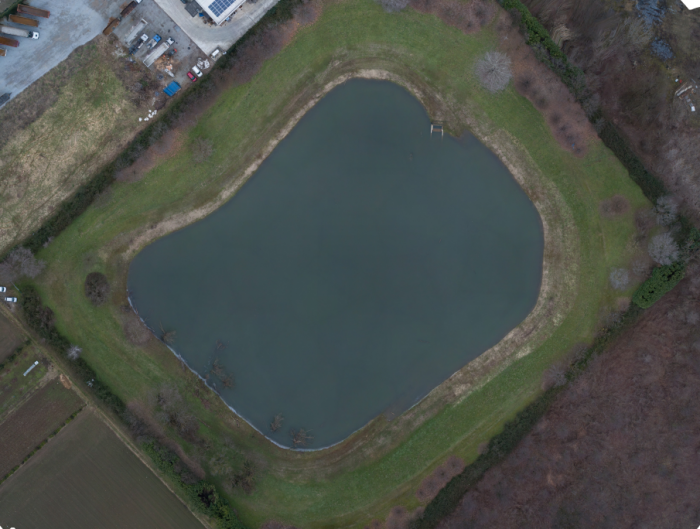
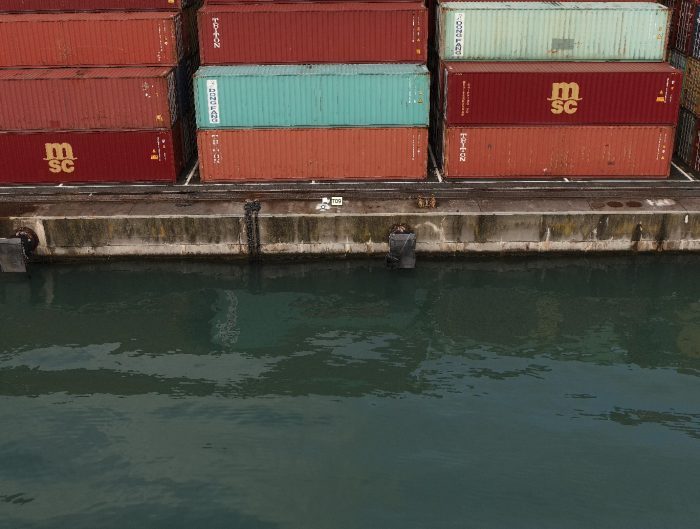





Lasciami un commento!
Leave A Reply